TreeSize Free: Fájl- és mappaméretek megjelenítése a Windows helyi menüjében
A meghajtó alapos olvasása nélkül kitalálni, hogy mely könyvtárak a legproblémásabbak, nehéz feladat lehet, de a TreeSize Free azonnal megmutatja az eredményeket. Az Explorer bővítmény elindítható egy mappa vagy egy meghajtó helyi menüjéből, és elrendelhető, hogy megjelenítse a mappák, almappák, fájlok méretét és az NTFS - tömörítési arányt.
A szkennelés egy szálban történik, így a TreeSize Free működési módban már megjelenített eredményeket találhat. A fájlrendszer által elvesztegetett hely láthatóvá válik, és az eredményeket jelentésben lehet nyomtatni. Ez a grafikus megjelenítés, amely megkönnyíti az eltávolítandó vagy tömörítendő fájlok és mappák azonosítását a csomag méretének csökkentése érdekében.

Fájl-(Display File) és mappaméretek(Folder) megjelenítése a helyi menüben(Context Menu)
Az oszlopnézet a nagy fájlokhoz és almappákhoz kapcsolódó adatokat jeleníti meg a Windows Intéző-szerű(Windows Explorer-like) fanézetben. A háttérben lévő színátmenet sáv az egyes mappák vagy almappák által elfoglalt lemezterületet jeleníti meg. Kiválaszthatja, hogy mely oszlopokat szeretné látni, és igényei szerint rendezheti.
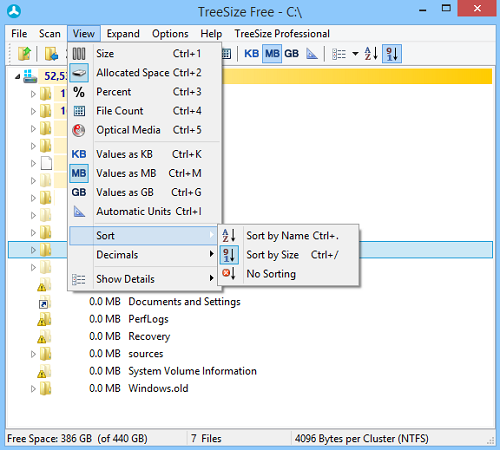
A lista második fontos eleme a „Nézet” menü, ahol minden szükséges eszköz megtalálható a vizsgálati eredmények megjelenítési opcióinak konfigurálásához. Kiválaszthatja az eredmények rendezési módját, meghatározhatja a fájl- és mappaméret kiszámításának értékét, kiválaszthatja a méretinformációkban megjelenő tizedesjegyek számát, és válthat az oszlopok vagy fanézetek között.
Az „Opciók” menü harmadik konfigurálható eleme a sáv színe. Ki is kapcsolhatja teljesen. A legfontosabb, hogy meghatározhatja, hogy az ingyenes program hogyan végezzen vizsgálatokat és vezérelje az információk megjelenítését. Például az NTFS tömörített fájlokat és mappákat ki kell jelölni vagy sem, vagy meg kell jeleníteni a fájlokat a könyvtárfában.
Tudja meg(Find out) : Mi foglal helyet a merevlemezemen a Windows rendszerben?(What is taking up space on my Hard Drive in Windows?)
Lehetőség van a vizsgálati eredmények egy bizonyos szintű információra bontani. A TreeSize(TreeSize) Free egy rendkívül fejlett mintaszűrőt kínál, amely lehetővé teszi, hogy pontosan meghatározza a szkennelési eredmények szűrésének módját. Amint az alábbi képernyőképen látható, könnyen hozzáadhat vagy eltávolíthat mintákat, és kiválaszthatja, hogy a TreeSize hogyan egyeztesse meg őket.
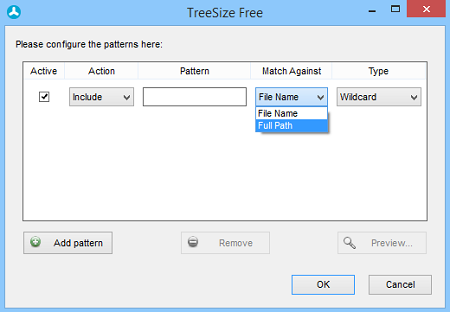
A legújabb iteráció a korábbi verziókhoz hasonlóan támogatja az Intéző(Explorer) helyi menüjét és a drag & drop műveleteket. Vannak azonban olyan hibajavítások, amelyeket rendszeresen javítanak. Ezért ne felejtse el gyakran frissíteni. Ehhez válassza a „Súgó” lehetőséget, és futtassa a „ Frissítések(Check) keresése…” parancsot, várja meg a felugró üzenetet . Törölje(Uncheck) a „ Frissítések(Check) keresése rendszeresen” jelölőnégyzet jelölését.
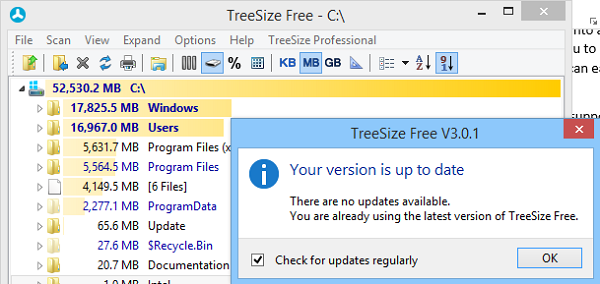
TreeSize ingyenes letöltés
A TreeSize Free(TreeSize Free) letölthető a kezdőlapjáról(home page)(home page) .
Related posts
Fájl vagy mappa rögzítése a Start menühöz a Windows 11/10 rendszerben
Kattintson a jobb gombbal az Új mappa nem működik; Helyette létrehoz egy parancsikont a Windows rendszerben
Adja hozzá a Másolás mappába és Áthelyezés mappába lehetőséget a Windows 10 helyi menüjében
Távolítsa el vagy adja hozzá az EFS-fájl tulajdonjogát a helyi menüből a Windows 10 rendszerben
Fájl vagy mappa tulajdonjogának megváltoztatása a Windows 11/10 rendszerben
Eltávolítás Korábbi verziók visszaállítása Helyi menüelem a Windows 10 rendszerben
A Nyissa meg a Windows terminált hozzáadása a BÁRMELY profil megnyitásához a helyi menüben
A fájlok és mappák engedélyeinek módosítása a Windows 11/10 rendszerben
Nyissa meg a parancssort itt a PowerShell helyett az Explorerben
Windows 11/10 rendszeren nem lehet jobb gombbal kattintani az Asztalra
A fájl vagy mappa nem létezik, nem lehet áthelyezni vagy átnevezni a Windows rendszerben
Cserélje ki a PowerShell-t a Parancssorra a Windows 10 helyi menüjében
A fájl- és mappaengedélyek alapértelmezés szerinti visszaállítása a Windows 11/10 rendszerben
Távolítsa el az Áthelyezés a OneDrive-ra funkciót a Windows 10 helyi menüjéből
Hogyan válthat világos vagy sötét módot a helyi menüből a Windows 11/10 rendszerben
A Windows 10 Explorer és a helyi menü visszaállítása a Windows 11 rendszerben
Hozzáadás Nyissa meg a parancsablakát itt rendszergazdaként a Windows 10 helyi menüjében
Szerkesztés, hozzáadása, visszaállítás, elemek eltávolítása a Windows új helyi menüjéből
Környezeti változók hozzáadása a helyi menühöz a Windows 11/10 rendszerben
Állítsa vissza a hiányzó ÚJ helyi menüelemet a Fájlkezelőben
